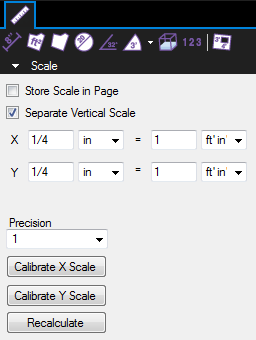PDF の較正では通常、すべての測定のために単一の尺度を必要とします。X 軸と Y 軸の尺度を個別に較正するには、下の「X 軸と Y 軸を個別に較正する」を参照してください。
PDF を較正するには:
- ページ上で測定した長さを特定します。
[測定] >
 [較正] に進みます。[較正] ツールが開きます。
[較正] に進みます。[較正] ツールが開きます。- または、[較正]
 [測定] タブ上をクリックします。
[測定] タブ上をクリックします。
- または、[較正]
- [較正] ツールの使用に関する説明のダイアログボックスが表示される場合があります。表示された場合は、[OK] をクリックします。
- 既知の長さの最初のポイントをクリックして、次に線の終端となる 2 番目のポイントをクリックします。SHIFT キーを押したまま、2 つのポイントを水平、垂直、斜めに (適宜) スナップします。2 番目のポイントを選択すると、[較正] ダイアログボックスが開きます。
図に描画するこれらの 2 つのポイント間の線の距離を入力して、レポートする測定の単位を選択します。

- [OK] をクリックします。
メモ: (スキャンされた PDF とは対照的に) ベクトルベースの図形で作業している場合、[コンテンツへスナップ] を有効にできます。これは図形下の線や描画要素へカーソルスナップを行うことで、2 点の正確な選択がずっと容易に行えるようにするものです。
または、PDF の尺度が既知の場合は、これを ![]() [測定] タブの [尺度] セクションに入力できます。
[測定] タブの [尺度] セクションに入力できます。
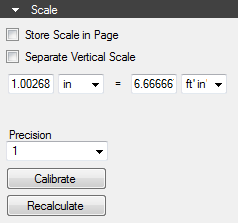
ただし、[較正] ツールを使用することが推奨されています。これは尺度設定が PDF の作成処理中に生じることがあるためです。
 [測定] の順に移動するか、ALT + U を押して
[測定] の順に移動するか、ALT + U を押して